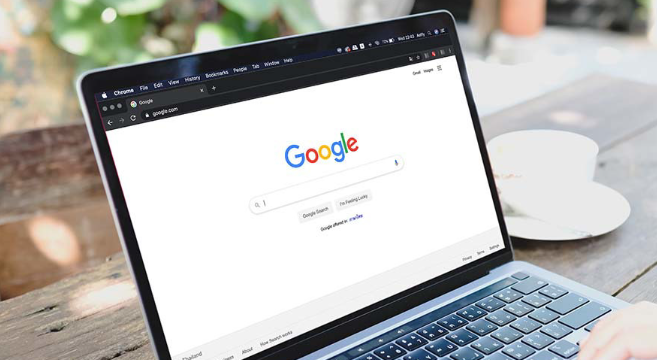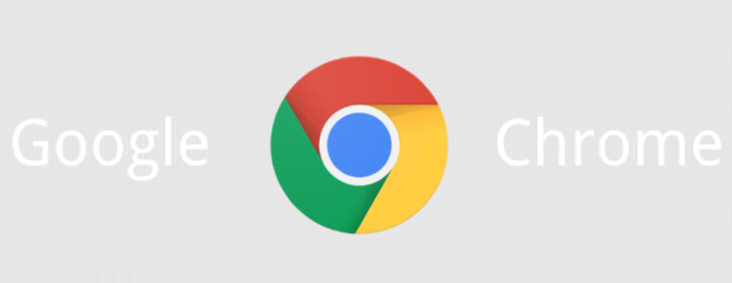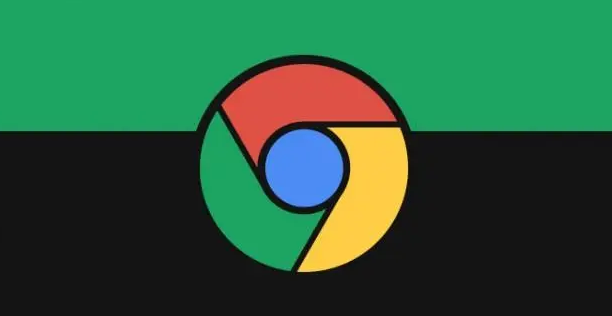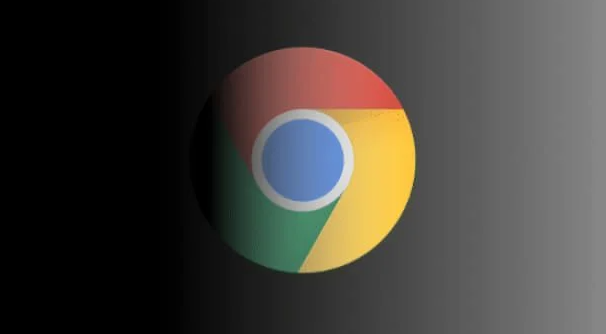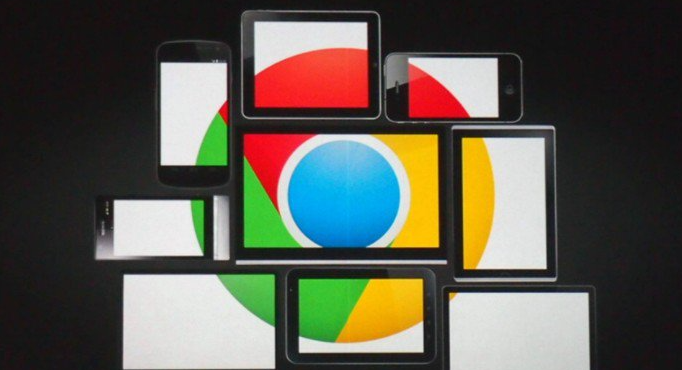详情介绍
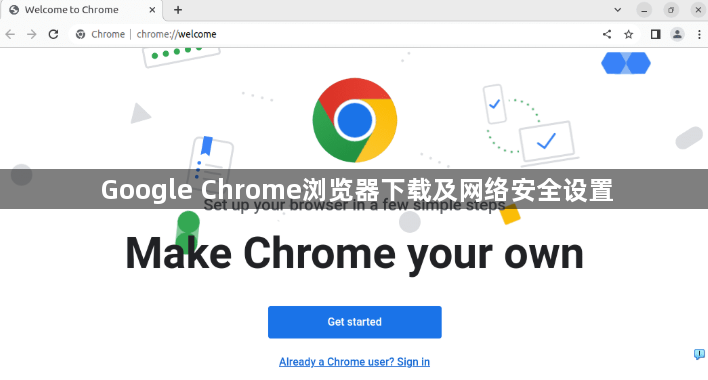
一、Chrome浏览器下载安装步骤
1. 访问官网:在电脑上打开任意浏览器,输入https://www.google.com/chrome/,进入谷歌Chrome浏览器的官方下载页面。该页面会自动检测你的操作系统,如Windows、Mac、Linux等,并提供相应的下载链接。
2. 选择版本:在官网下载页面,你可以选择稳定版、Beta版、Dev版或Canary版等不同版本的Chrome浏览器。对于大多数普通用户,建议选择稳定版,以确保浏览器的稳定性和兼容性。
3. 下载安装:点击对应的下载链接后,浏览器会开始下载Chrome安装程序。下载完成后,找到安装文件并双击运行,按照提示完成安装过程即可。
二、Chrome浏览器网络安全设置
1. 启用安全浏览功能:打开Chrome浏览器,点击右上角的三个点图标,选择“设置”。向下滚动并点击“隐私和安全”,然后选择“安全”。在“安全”页面中,确保“安全浏览”处于开启状态。该功能可帮助保护你免受恶意网站和下载内容的威胁,默认会自动检测恶意网站和下载内容。
2. 使用安全检查工具:在Chrome浏览器的设置中,找到“隐私和安全”部分,点击“安全检查”。按照提示进行操作,安全检查工具会帮助你检查浏览器的安全设置,包括密码安全性、自动填充设置、安全密钥等,并根据检查结果提供相应的建议和解决方案,以确保你的浏览环境安全可靠。
3. 管理扩展程序权限:点击浏览器右上角的三个点图标,选择“更多工具”,再点击“扩展程序”。在这里,你可以查看已安装的扩展程序,并点击每个扩展程序下方的“详情”按钮,查看其所需的权限。根据个人需求,合理调整或限制扩展程序的权限,避免给予过多不必要的权限,以防止扩展程序滥用权限导致安全隐患。
4. 设置网站权限:在Chrome浏览器的设置中,点击“隐私和安全”,然后选择“网站设置”。在这里,你可以对各个网站的权限进行详细设置,如位置信息、摄像头、麦克风、通知等。对于不信任的网站,可将其权限设置为阻止,防止网站获取你的个人信息或进行不必要的操作。
5. 清除浏览数据:定期清除浏览数据可有效保护隐私。点击右上角的三个点图标,选择“更多工具”,再点击“清除浏览数据”。在弹出的窗口中,选择要清除的数据类型,如“浏览历史记录”“Cookie及其他站点数据”“缓存的图片和文件”等,然后点击“清除数据”按钮。建议定期进行此操作,例如每周或每月一次。
6. 更新浏览器:保持Chrome浏览器为最新版本,可修复一些已知的安全漏洞,并获得更好的性能优化。浏览器会自动检测是否有可用的更新,如有提示,及时点击更新按钮进行更新。
总之,通过以上步骤和方法,您可以有效地完成Chrome浏览器的下载安装,并进行网络安全设置,保障您的在线安全和隐私。